Eigene Vorlagen in Google Docs erstellen und verwalten
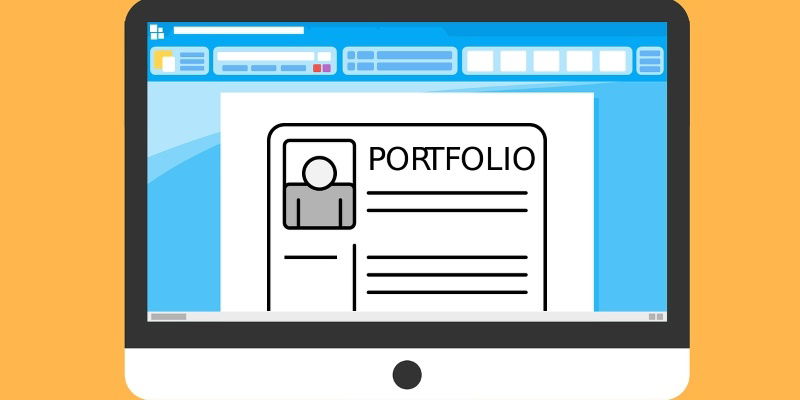
Wenn Sie häufiger ähnliche Dokumente in Google Docs erstellen, sparen Sie Zeit mit einer eigenen Vorlage: Erstellen Sie eine leere Datei mit gewünschtem Layout, speichern Sie Platzhalter, legen Sie sie in einen leicht zugänglichen Ordner oder markieren Sie sie mit einem Stern und erstellen Sie bei Bedarf eine Kopie. Diese Anleitung zeigt Schritt für Schritt, Best Practices, Checklisten und ein einfaches Playbook.
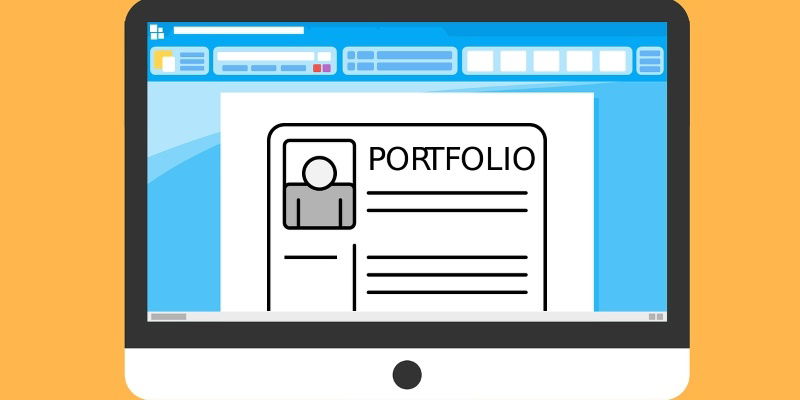
Wenn Sie Google Docs für den Großteil Ihrer Arbeit nutzen, verwenden Sie wahrscheinlich immer wieder dasselbe Dokumentlayout. Statt jedes Mal Formatierungen und Stile aus alten Dokumenten zu kopieren, ist es deutlich effizienter, einmal eine Vorlage zu erstellen. So können Sie beim nächsten Mal die Vorlage laden und die wiederkehrende Arbeit entfällt.
Früher bot Google Docs eine Galerie für benutzerdefinierte Vorlagen. Diese Möglichkeit hat Google aus dem Standardangebot entfernt und in kostenpflichtige G Suite/Workspace-Funktionen verlagert. Normale Nutzer können noch die vorgefertigten Google‑Vorlagen verwenden, aber keine eigenen Vorlagen in die Galerie hochladen. Wer nicht für Workspace zahlen möchte, kann trotzdem manuell einfache, wiederverwendbare Vorlagen anlegen. Diese Anleitung zeigt, wie.
Übersicht: Wann lohnt sich eine Vorlage
- Wiederkehrende Dokumenttypen (Briefe, Angebote, Berichte, Protokolle)
- Standardisierte Informationen (Briefkopf, Signatur, Firmenlayout)
- Vorlagen mit strukturierten Feldern zur Dateneingabe
Wichtig: Eine Vorlage ist kein sicheres Formularsystem. Wenn Sie wiederholt strukturierte Eingaben benötigen, prüfen Sie Formularlösungen (z. B. Google Formulare oder spezialisierte Tools).
Vorlage einrichten
Starten Sie mit einer neuen oder bestehenden Datei, die das gewünschte Layout bereits enthält. In Google Docs (deutsche Oberfläche) klicken Sie auf “Neues Dokument” oder öffnen ein vorhandenes Dokument, das Sie als Vorlage nutzen möchten.
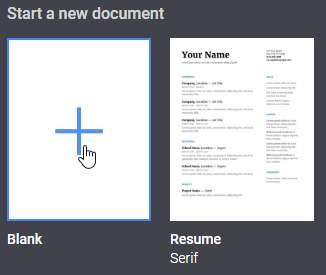
Wenn Sie eine vorhandene Datei als Basis verwenden, entfernen Sie persönliche oder projektspezifische Inhalte. Um eine Arbeitskopie zu erstellen, öffnen Sie das Dokument und wählen Sie im Menü “Datei” → “Kopie erstellen…”. Damit behalten Sie das Original unverändert und erstellen eine editierbare Vorlage.
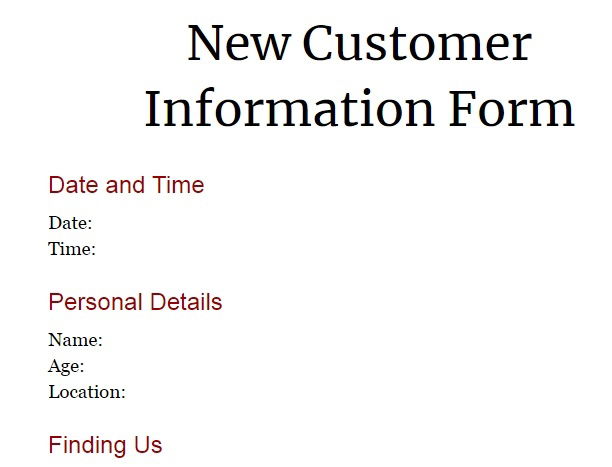
Tipps zur Gestaltung:
- Definieren Sie Absatz- und Überschriftsstile (Überschrift 1–3, Fließtext, Zitat). Das sorgt für Konsistenz.
- Legen Sie Seitenränder, Kopf-/Fußzeile und Standard-Schriftarten fest.
- Verwenden Sie Platzhalter wie “
” oder “[Datum]” mit einer einheitlichen Formatierung (z. B. kursiv in Hellgrau), damit das Formular optisch klar bleibt. - Entfernen Sie alle personenbezogenen Daten aus dem Template.
Wenn Sie Platzhalter verwenden, formatieren Sie diese so, dass sie beim Ausfüllen auffallen, z. B. hellgrau kursiv oder mit eckigen Klammern. So wissen alle Nutzer sofort, welche Felder ausgefüllt werden müssen.
Vorlagendatei benennen
Geben Sie der Vorlage einen eindeutigen, aussagekräftigen Namen, z. B. “VorlageAngebot_Musterfirma_v1”. Nutzen Sie ein Namensschema, das Version und Zweck enthält. Beispiel:
Vorlage auffindbar machen
Ein häufiges Problem: Die Vorlage geht in Google Drive unter, weil sie wie jedes andere Dokument aussieht. Hier zwei einfache Organisierungsstrategien.
Ordner anlegen
Erstellen Sie in Google Drive einen Ordner namens “Vorlagen” oder “Templates” und verschieben Sie Ihre Vorlagendateien hinein. So bleiben Vorlagen sichtbar und getrennt von laufenden Dokumenten.
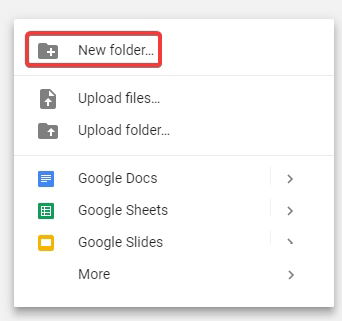
Benennen Sie den Ordner sinnvoll, z. B. “Vorlagen – Team Marketing” für teamspezifische Vorlagen.
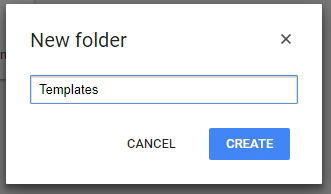
Datei mit Stern markieren
Alternativ (oder zusätzlich) können Sie wichtige Vorlagen markieren. Rechtsklicken Sie die Datei in Google Drive und wählen Sie “Zu Favoriten hinzufügen” bzw. “Stern hinzufügen”. Die Ansicht “Favoriten” zeigt nur markierte Dateien.
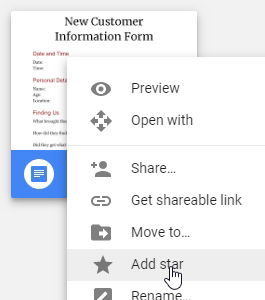
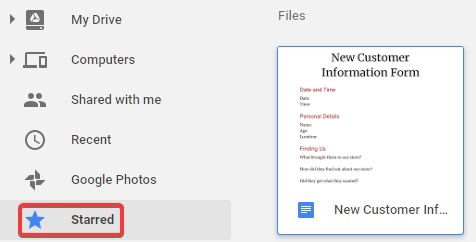
Vorlage verwenden
Möchten Sie ein neues Dokument basierend auf der Vorlage erstellen, öffnen Sie Google Drive, rechtsklicken die Vorlagendatei und wählen Sie “Kopie erstellen”. In Google Docs erreichen Sie das ebenfalls über “Datei” → “Kopie erstellen…”. Geben Sie der Kopie einen neuen Namen und füllen Sie die Platzhalter.
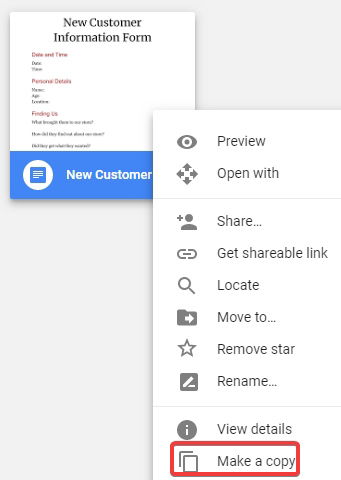
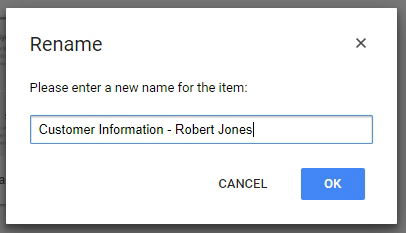
Dadurch bleibt das Original unangetastet und Sie arbeiten in einer frischen Datei mit dem richtigen Layout.
Best Practices und Namenskonventionen
- Verwenden Sie ein einheitliches Namensschema:
_v<#>. - Führen Sie eine Versionsnummer (v1, v2) und ein Änderungsdatum im Dateinamen oder in der Kopfzeile.
- Beschränken Sie Bearbeitungsrechte: Verteilen Sie Vorlagen mit “Nur ansehen” und erlauben Sie nur bestimmten Personen, die Vorlage zu ändern.
- Dokumentieren Sie Zweck und Änderungsregeln in einer kurzen Anleitung im Dokument (z. B. erste Seite mit „Anleitung“).
Playbook: Schnellstart für ein Team (SOP)
- Erstellen: Vorlage anlegen und Standardstile definieren.
- Dokumentieren: Erste Seite mit Kurzbeschreibung und Version anfügen.
- Speichern: Vorlage in den Ordner “Vorlagen” verschieben.
- Zugriffsrechte: Team als Betrachter, Admins als Bearbeiter definieren.
- Verwenden: Bei Bedarf “Kopie erstellen” und ausfüllen.
- Versionieren: Bei Änderungen neue Version mit erhöhter Versionsnummer speichern.
Rollenbezogene Checkliste
- Admins:
- Ordnerstruktur anlegen
- Zugriffsrechte prüfen
- Vorlagen-Versionen pflegen
- Power User:
- Vorlagen erstellen und optimieren
- Platzhalterstandard vorgeben
- Feedback sammeln
- Gelegenheitsnutzer:
- Vorlage kopieren
- Platzhalter ausfüllen
- Fertiges Dokument sichern und teilen
Testfälle und Kriterien zur Abnahme
- Vorlage lässt sich ohne Fehlermeldung kopieren.
- Alle Platzhalter sind erkennbar und vollständig.
- Formatvorlagen (Überschriften, Listen) entsprechen dem Styleguide.
- Kopf- und Fußzeile erscheinen korrekt in der Kopie.
- Berechtigungen sind wie vorgesehen gesetzt.
Risikoanalyse und Gegenmaßnahmen
- Risiko: Vorlage wird versehentlich überschrieben. Gegenmaßnahme: Original als “Nur anzeigen” für die Mehrheit freigeben; nur Admins dürfen bearbeiten.
- Risiko: Veraltete Vorlage im Umlauf. Gegenmaßnahme: Versionsnummer und Änderungsdatum sichtbar machen; alte Versionen archivieren.
- Risiko: Vertrauliche Daten in Vorlagen. Gegenmaßnahme: Vorlagen auf personenbezogene Daten prüfen; Löschung vor Veröffentlichung.
Wichtig: Behandeln Sie Vorlagen wie kleine Software‑Assets: klar dokumentieren, versionieren und Zugriffsrechte kontrollieren.
Mini‑Methodik: Vorlage entwerfen (4 Schritte)
- Zweck definieren: Wofür dient das Dokument? Wer nutzt es?
- Struktur festlegen: Überschriftenhierarchie, Abschnitte, Tabellen.
- Platzhalter setzen: Einheitliche Notation und Formatierung.
- Testen: Kopie erstellen und Szenarien durchspielen.
Entscheidungshilfe (Mermaid)
flowchart TD
A[Brauchen Sie viele unterschiedliche Vorlagen?] -->|Ja| B[Ordner 'Vorlagen' anlegen und strukturieren]
A -->|Nein| C[Vorlage als einzelne Datei behalten]
B --> D{Soll die Vorlage intern verteilt werden?}
D -->|Ja| E[Zugriffsrechte: Betrachter/Bearbeiter setzen]
D -->|Nein| F[Datei öffentlich oder als Link teilen]
C --> G[Bei Bedarf: Platzhalter und Anleitung ergänzen]Datenschutz und Compliance
Wenn Vorlagen personenbezogene Daten enthalten (z. B. Namen, Adressen, steuerrelevante Informationen), prüfen Sie Datenschutzanforderungen: Speichern Sie keine sensiblen Daten in der Vorlage selbst. Verwenden Sie beim Teilen restriktive Berechtigungen. Für EU‑Personen sollten Sie die Grundsätze der Datenminimierung beachten und nur notwendige Felder vorsehen.
Wann eine manuelle Vorlage nicht ausreicht
- Wenn Sie strukturierte Dateneingaben, Validierung oder Workflows benötigen: Verwenden Sie Google Formulare, spezialisierte Dokumentenautomatisierungstools (z. B. Zapier, Make, DocuSign) oder Workspace‑Add‑ons.
- Bei hohem Änderungsaufwand oder komplexer Nutzerverwaltung ist Workspace (kostenpflichtig) eventuell sinnvoller.
Kurze Vorlagen‑Schnellcheckliste (zum Kopieren)
- Zweck und Zielgruppe definiert
- Stile und Schriftarten gesetzt
- Platzhalter einheitlich formatiert
- Dateiname mit Version versehen
- Vorlage im Ordner “Vorlagen” gespeichert
- Zugriffsrechte überprüft
- Anleitung/Erklärung im Dokument vorhanden
Beispiele und Edge Cases
- Teamvorlage mit variablem Briefkopf: Nutzen Sie Tabellen ohne sichtbare Rahmen, um flexibel Abschnitte anzuordnen.
- Rechtlich relevante Dokumente: Fügen Sie keine rechtsverbindlichen Formulierungen ohne juristische Prüfung in Standardvorlagen.
- Mehrsprachige Vorlagen: Legen Sie pro Sprache eigene Vorlagen ab und kennzeichnen Sie die Sprache im Dateinamen.
Ankündigungstext für Ihr Team (Kurzversion)
Ab heute haben wir eine zentrale Vorlage für [Dokumenttyp]. Bitte verwenden Sie stets die Vorlage aus dem Ordner „Vorlagen“ und erstellen Sie eine Kopie für neue Dokumente. Änderungen dürfen nur durch das Admin‑Team vorgenommen werden. Bei Fragen: [Kontaktperson].
Fazit
Selbst ohne Workspace‑Vorlagengalerie können Sie in Google Docs effiziente, gut organisierte Vorlagen erstellen. Eine klare Ordnerstruktur, konsequente Namenskonventionen und einfache SOPs sichern Wiederverwendbarkeit und Qualität. Beginnen Sie mit einer einzelnen, durchdachten Vorlage und erweitern Sie das System schrittweise.
Zusammenfassung
- Vorlagen sparen Zeit und sorgen für Konsistenz.
- Legen Sie Vorlagen in einen zentralen Ordner und markieren Sie sie bei Bedarf.
- Verwenden Sie Platzhalter und eine Namenskonvention mit Versionsnummern.
- Dokumentieren Sie Zweck, Nutzung und Zugriffsregeln.
Wenn Vorlagen wichtig für Ihren Workflow sind, testen Sie dieses Playbook im Team und passen Sie Namensschema und Rechte an Ihre Abläufe an.
Ähnliche Materialien

Podman auf Debian 11 installieren und nutzen
Apt-Pinning: Kurze Einführung für Debian

FSR 4 in jedem Spiel mit OptiScaler
DansGuardian + Squid (NTLM) auf Debian Etch installieren

App-Installationsfehler auf SD-Karte (Error -18) beheben
